Hur man installerar VPN-server på Raspberry Pi
Hur du förvandlar din Raspberry Pi till en VPN-server? Om du ansluter en VPN-server till din router får du oundvikligen en krypterad och säker anslutning från alla platser över hela världen till ditt personliga nätverk. Detta gör att du kan komma åt filer på NAS utan komplicerade konfigurationer. När anslutningen är krypterad behöver du inte heller oroa dig för att dina data kommer att fångas upp om du använder din bärbara dator på en offentlig Wi-Fi-hotspot och eftersom allt är i din kontroll förblir dina data helt säkra och du gör inte behöver inte lita på någon annan tjänst. Att göra detta VPN kräver ingen speciell maskinvara. En enkel hallonpi kan göra jobbet. Så här kan du konfigurera en VPN-server på Raspberry Pi.
Hur man installerar VPN-server på Raspberry Pi
Raspberry PI VPN-serverinstallation:
Så här kan du ställa in din egen Open VPN-server på en Raspberry Pi.
- Ta en Raspbian Jessie PiVPN OpenVPN-installatör eftersom dess kostnadsfria No-IP-tjänst garanterar evig anslutning med din VPN, även när din IP-adress ändras. Använd Raspberry Pi i kommandoradsläget (Raspbian’s Lite-version) som kommer utan ett grafiskt användargränssnitt och i en mycket mindre storlek.
- Börja med att ladda ner raspbian-jessie (2023-07-05 zip-fil) och extrahera sedan .img-filen som finns i den. Installera sedan Disk Imager (Win32) och anslut microSD-kortet till en kortläsare och se till att kortet inte innehåller något som behövs av dig. Använd Disk Imager (Win32) för att överföra Raspbian Jessie Lite-bilden till ditt microSD-kort.
- Kör Win32 Disk Imager. Om du loggar in med ett standard Windows-konto måste du ange ditt administratörs lösenord. Överst, till den vita rutan till höger, ser du en blå mappikon. Klicka på den och bläddra i Raspbian Jessie Lite .img-fil extraherad tidigare. Dubbelklicka på den.
- Se till att microSD-kortet listas under Enhet. Klicka sedan på Skriv. När denna process är över tar du ut microSD-kortet och sätter i Raspberry Pi. Starta upp. Logga sedan in normalt med användarnamnet – pi och hallon som lösenord.
- Här kommer Raspberry Pi att göra jobbet som en server, så göm dig i ett hörn bredvid routern. Ställ in Raspberry Pi för fjärrkontroll i ett “skorpfritt” läge. Detta är möjligt genom att aktivera en SSH eller Secure Shell. Typ sudo raspi-config.
- Ditt viktigaste jobb efter detta skulle vara att ändra lösenordet för Raspberry Pi. Detta gör att du bara kan logga in via en SSH. Klicka på alternativ 1, ange det nya lösenordet två gånger för att äntligen ändra det. Gå sedan till gränssnittsalternativ.
- Välj alternativet P2 SSH, klicka på Ja när frågan om du vill att SSH-servern ska vara aktiverad blinkar på skärmen. Raspberry Pi bekräftar sedan att SSH är på. Flytta till Finish efter detta.
Slutför VPN-servern vid RPi-installation
För att avsluta måste du stänga av Raspberry Pi. Bara Skriv avstängning av sudo, koppla ur tangentbordet och skärmen, följt av att koppla Raspberry Pi till routern med en Ethernet-kabel. Tangentbordet och skärmen blir nu överflödiga eftersom din Raspberry Pi nu kommer att kontrolleras på distans.
Slå på Raspberry Pi igen så att den startar upp i cirka 30 sekunder. Börja hitta Raspberry Pi i nätverket med hjälp av Android-appen Fing. Fing visar alla enheter som är anslutna till nätverket och visar Raspberry Pi såväl som dess IP-adress.
Med Windows använder du en Angry IP-skanner som kräver Java att din Raspberry Pi listas som raspberrypi.local i kolumnen Hostname.
För att upprätta anslutning till din Raspberry Pi krävs nedladdning och installation av en PuTTY SSH-klient. Detta gratis PuTTY-verktyg hjälper dig att fjärransluta med Raspberry Pi. Du kan nu logga in med ditt Raspberry Pis eget användarnamn och lösenord.
Det som är tillrådligt att göra nu är att ladda ner och installera Linux-uppdateringar. Detta kan göras med kommandot sudo apt-get-uppdatering och den sudo apt-get upgrade.
Börja installera OpenVPN. Ange https://install.pivpn.io | bash för att starta installationsprogrammet. Ställ sedan in en statisk IP-adress så att routern vet din Raspberry Pi-plats i nätverket.
Detta krävs så att det kan börja skicka inkommande VPN-trafik. Se till att IPv4-standardgatewayen redan är inställd på routerns IP-adress och kontrollera om inställningarna är rätt. Klicka på Ja för att fortsätta.
Följ alla steg som hjälper dig att välja rätt användarkatalog som lagrar OpenVPNs konfiguration. Välj det installerade standard ‘pi’ och aktivera sedan ‘obevakade uppgraderingar’ för att låta din Raspberry Pi uppdatera sig själv automatiskt med säkerhetsuppdateringar.
Du kan nu välja mellan att välja UDP- eller TCP-protokoll. Generellt föredras UDP eftersom det är mycket snabbare. Lämna porten som standard 1194 och tryck sedan på OK. Håll portnumret nedskrivet någonstans och bekräfta därefter att porten har rätt på följande skärm.
Tre krypteringsnivåer kommer att erbjudas dig. Vanligtvis rekommenderar PiVPN-installationsprogrammet en 2 048-bitars kryptering men du har också möjlighet att välja 4 096 för maximal säkerhet. Du kan ansluta till din Pi med en dynamisk DNS-tjänst eller din externa IP-adress. Det senare är ett enklare sätt eftersom det kräver mindre anknytning till routern.



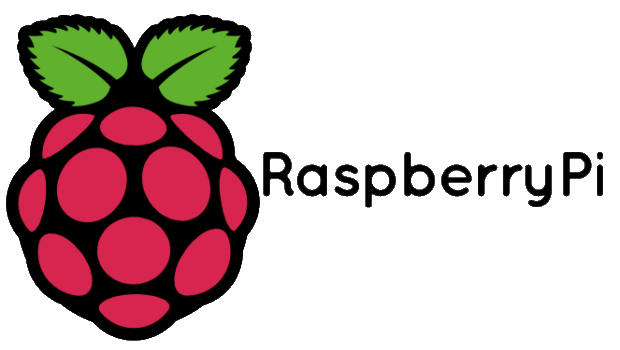
24.04.2023 @ 23:46
VPN.com i din webbläsare och följ sedan stegen för att installera OpenVPN på din Raspberry Pi. När installationen är klar kan du konfigurera din VPN-server och ansluta till den från vilken plats som helst i världen. Detta är en fantastisk lösning för att säkra ditt personliga nätverk och skydda dina data från obehörig åtkomst. Lycka till med din Raspberry Pi VPN-server!